4.15 部署
4.15.1 申请 MLab
MLab (前身是 MongoLab) 是一个 mongodb 云数据库提供商,我们可以选择 500MB 空间的免费套餐用来测试。注册成功后,点击右上角的 Create New 创建一个数据库(如: myblog),成功后点击进入到该数据库详情页,注意页面中有一行黄色的警告:
A database user is required to connect to this database. To create one now, visit the 'Users' tab and click the 'Add database user' button.
每个数据库至少需要一个 user,所以我们点击 Users 下的 Add database user 创建一个用户。
注意:不要选中
Make read-only,因为我们有写数据库的操作。
最后分配给我们的类似下面的 mongodb url:
mongodb://<dbuser>:<dbpassword>@ds139327.mlab.com:39327/myblog
如我创建的用户名和密码都为 myblog 的用户,新建 config/production.js,添加如下代码:
config/production.js
module.exports = {
mongodb: 'mongodb://myblog:myblog@ds139327.mlab.com:39327/myblog'
};
停止程序,然后以 production 配置启动程序:
NODE_ENV=production supervisor --harmony index
注意:Windows 用户安装 cross-env,使用:
cross-env NODE_ENV=production supervisor --harmony index
4.15.2 pm2
当我们的博客要部署到线上服务器时,不能单纯的靠 node index 或者 supervisor index 来启动了,因为我们断掉 SSH 连接后服务就终止了,这时我们就需要像 pm2 或者 forever 这样的进程管理器了。pm2 是 Node.js 下的生产环境进程管理工具,就是我们常说的进程守护工具,可以用来在生产环境中进行自动重启、日志记录、错误预警等等。以 pm2 为例,全局安装 pm2:
npm install pm2 -g
修改 package.json,添加 start 的命令:
package.json
"scripts": {
"test": "node --harmony ./node_modules/.bin/istanbul cover ./node_modules/.bin/_mocha",
"start": "NODE_ENV=production pm2 start index.js --node-args='--harmony' --name 'myblog'"
}
然后运行 npm start 通过 pm2 启动程序,如下图所示 :
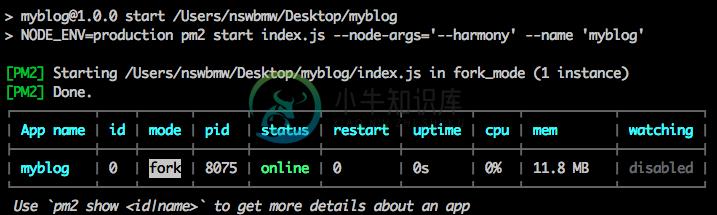
pm2 常用命令:
pm2 start/stop: 启动/停止程序pm2 reload/restart [id|name]: 重启程序pm2 logs [id|name]: 查看日志pm2 l/list: 列出程序列表
更多命令请使用 pm2 -h 查看。
4.15.2 部署到 Heroku
Heroku 是一个支持多种编程语言的云服务平台,Heroku 也提供免费的基础套餐供开发者测试使用。现在,我们将论坛部署到 Heroku。
注意:新版 heroku 会有填写信用卡的步骤,如果没有请跳过本节。
首先,需要到 https://toolbelt.heroku.com/ 下载安装 Heroku 的命令行工具包 toolbelt。然后登录(如果没有账号,请注册)到 Heroku 的 Dashboard,点击右上角 New -> Create New App 创建一个应用。创建成功后运行:
$ heroku login
填写正确的 email 和 password 验证通过后,本地会产生一个 SSH public key,然后输入以下命令:
$ git init
$ heroku git:remote -a 你的应用名称
$ git add .
$ git commit -am "first blood"
$ git push heroku master
稍后,我们的论坛就部署成功了。访问:
https://你的应用名称.herokuapp.com/
4.15.3 部署到 UCloud
UCloud 是国内的一家云计算服务商,接下来我们尝试将博客搭在 UCloud 上。
小提示:不是给 UCloud 打广告。Heroku 不能用后,于是寻找可以免费试用的云主机,注册 UCloud 后发现没有免费试用,于是果断弃坑。过了一会 UCloud 的人打电话回访然后给充了点钱。。于是我就试了下。如果你们注册没有赠送金额,可以联系 UCloud 索要。。
创建主机
- 注册 UCloud
- 点击左侧的
云主机,然后点击创建主机,统统选择最低配置 - 右侧付费方式选择
按时(每小时),点击立即购买 - 在支付确认页面,点击
确认支付
购买成功后回到主机管理列表,如下所示:

注意:下面所有的 ip 都替换为你自己的外网 ip。
环境搭建与部署
修改 config/production.js,将 port 修改为 80 端口:
config/production.js
module.exports = {
port: 80,
mongodb: 'mongodb://myblog:myblog@ds139327.mlab.com:39327/myblog'
};
登录主机,用刚才设置的密码:
ssh root@106.75.47.229
因为是 CentOS 系统,所以我选择使用 yum 安装,而不是下载源码编译安装:
yum install git #安装git
yum install nodejs #安装 Node.js
yum install npm #安装 npm
npm i npm -g #升级 npm
npm i pm2 -g #安装 pm2
npm i n -g #安装 n
n v6.9.1 #安装 v6.9.1 版本的 Node.js
n use 6.9.1 #使用 v6.9.1 版本的 Node.js
node -v
注意:如果
node -v显示的不是 6.9.1,则断开 ssh,重新登录主机再试试。
此时应该在 /root 目录下,运行以下命令:
git clone https://github.com/nswbmw/N-blog.git myblog #或在本机 myblog 目录下运行 rsync -av --exclude="node_modules" ./ root@106.75.47.229:/root/myblog
cd myblog
npm i
npm start
pm2 logs
注意:如果不想用 git 的形式将代码拉到云主机上,可以用 rsync 将本地的代码同步到你的 UCloud 主机上,如上所示。
最后,访问你的公网 ip 地址试试吧,如下所示:

小提示:绑定域名不在本节讲解范围,读者可自行尝试。
小提示:因为我们选择的按时付费套餐,测试完成后,可在主机管理页面选择关闭主机,节约费用。
上一节:4.14 测试

